网口热敏打印机IP配置步骤是什么?
热敏打印机由于其打印速度快、噪音低、维护简单等优点,广泛应用于零售、餐饮、医疗等行业。而网口热敏打印机通过网络接口连接到局域网中,配置IP地址是其连接网络的第一步。本文将详细指导您完成网口热敏打印机IP配置的步骤,确保您能够高效、准确地完成设置。
准备工作
在进行IP配置之前,请确保打印机已与计算机正确连接,并装入了打印纸。同时,确认您的计算机与打印机处于同一局域网段内,以确保配置过程能顺利进行。
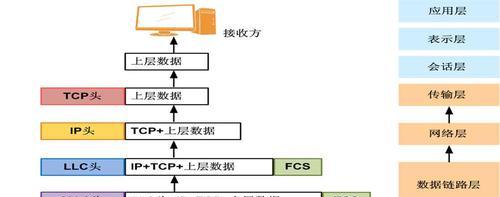
IP配置的第一步
1.进入打印机设置界面
通常情况下,您需要通过串口或者网络进入打印机的设置界面。如果您是通过网络设置,可以尝试使用浏览器直接输入打印机的IP地址。在地址栏中输入打印机的默认IP地址,例如:`http://192.168.1.100`。如果您不确定默认IP地址,可以在打印机说明书里找到,或者通过打印机随机附带的软件工具进行查找。
2.登录管理界面
进入设置界面后,通常需要输入管理员账户和密码。如果这是首次配置,密码可能仍然是出厂默认值。请务必在配置完成后更改默认密码,以保证网络安全。
3.查找网络配置选项
登录后,找到网络配置或IP设置的菜单项。不同品牌型号的打印机,其菜单名称可能略有不同,如“网络设置”、“TCP/IP设置”等。在该菜单中,您可以看到打印机当前的网络配置状态。
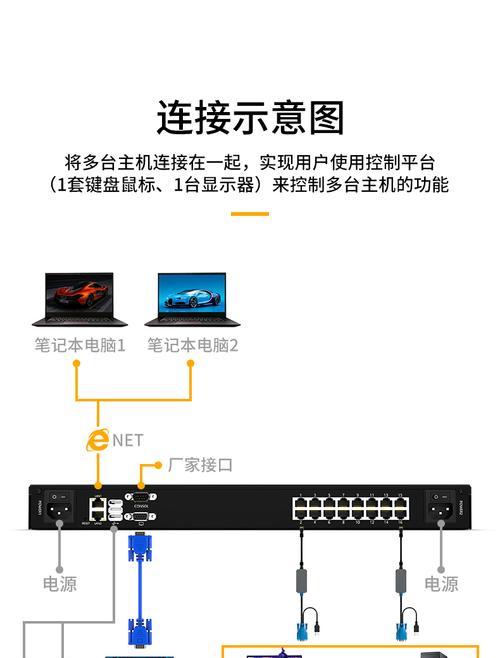
IP地址的配置
1.配置静态IP地址
根据您的网络环境,您可能需要设置一个固定的静态IP地址。选择IP地址设置选项,然后手动输入IP地址、子网掩码、默认网关以及首选DNS服务器地址。
注意:输入的IP地址必须与局域网中的其他设备不冲突。
2.自动获取IP地址
如果您的打印机和计算机处于同一局域网,且网络中有DHCP服务器(如路由器),可以直接选择自动获取IP地址。这样打印机将由网络中的DHCP服务器分配一个动态IP地址,简化了配置过程。
注意:选择自动获取IP地址后,打印机可能会在重启后获得新的IP地址,这可能需要您重新设置计算机以连接打印机。
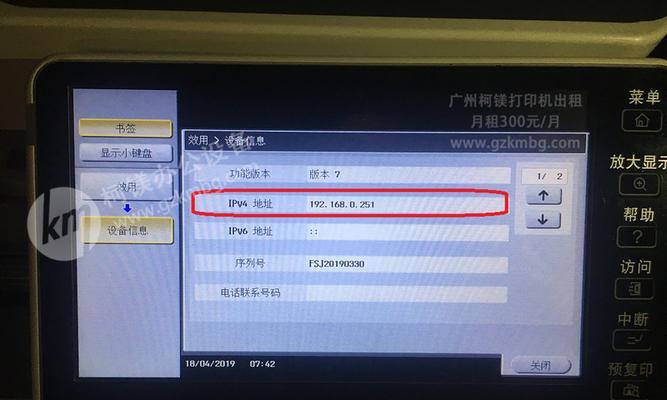
校验与确认
1.保存设置
完成IP地址的配置后,请记得保存您的设置。不同品牌打印机的保存方式可能不同,通常是点击“保存”或“应用”按钮。
2.测试连通性
配置完成后,通过ping命令测试打印机的IP地址,确保打印机已正确接入网络。在计算机的命令提示符下输入`pingIP地址`(如ping192.168.1.100),如果返回了响应结果,说明打印机已被网络正确识别。
常见问题与解决策略
1.IP地址冲突
如果您在配置过程中遇到IP地址冲突问题,请重新选择一个未被占用的IP地址,并确保子网掩码、网关和DNS服务器设置正确。
2.网络设置后无法打印
如果网络设置后打印任务无法发送到打印机,请检查以下几点:
确认网络线路连接无误。
确认打印机的网络配置正确无误。
检查计算机与打印机网络是否在同一子网内。
重启打印机和计算机,以确保设置生效。
网口热敏打印机的IP地址配置是确保其正常工作的一个重要步骤。通过本文的指导,您可以轻松地完成打印机的网络配置。务必确保IP地址设置无误并进行连通测试,以保证打印机能够稳定工作。如果您在配置过程中遇到任何问题,可参照本文的常见问题解决策略,或联系打印机的售后服务以获取帮助。
标签: 热敏打印机
版权声明:本文内容由互联网用户自发贡献,该文观点仅代表作者本人。本站仅提供信息存储空间服务,不拥有所有权,不承担相关法律责任。如发现本站有涉嫌抄袭侵权/违法违规的内容, 请发送邮件至 3561739510@qq.com 举报,一经查实,本站将立刻删除。
相关文章
